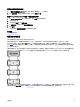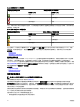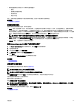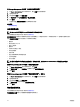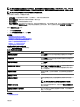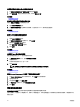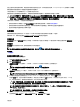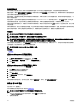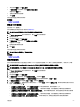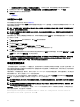Users Guide
Table Of Contents
- Dell EMC Server Administrator 存储管理 9.0.1 用户指南
- 概览
- 使用入门
- 理解 RAID 概念
- 快速访问存储状况和任务
- PCI Express 固态设备支持
- 存储信息和全局任务
- 控制器
- 支持 PERC 9 和 PERC 10 硬件控制器
- 对 Marvell RAID 控制器的支持
- 机柜和背板
- 连接器
- 磁带驱动器
- RAID 控制器电池
- 物理磁盘或物理设备
- 虚拟磁盘
- 创建虚拟磁盘前的注意事项
- 创建虚拟磁盘
- 重新配置或迁移虚拟磁盘
- 虚拟磁盘重新配置和容量扩展的起始和目标 RAID 级别
- 保持冗余虚拟磁盘的完整性
- 重建冗余信息
- 管理虚拟磁盘坏块管理
- 清除坏块的建议
- 虚拟磁盘属性和任务
- 虚拟磁盘 — 可用任务
- 创建虚拟磁盘快速向导
- 创建虚拟磁盘快速向导(步骤 2)
- 创建虚拟磁盘高级向导
- 创建虚拟磁盘高级向导(步骤 2)
- 创建虚拟磁盘高级向导(步骤 3)
- 跨接编辑
- 虚拟磁盘任务:重新配置(步骤 1 / 3 )
- 虚拟磁盘任务:重新配置(第 2 步,共 3 步)
- 虚拟磁盘任务:重新配置(步骤 3 / 3)
- 慢速和快速初始化
- 格式化或初始化磁盘
- 删除虚拟磁盘
- 重命名虚拟磁盘
- 更改虚拟磁盘的策略
- 分割镜像
- 取消镜像
- 分配和取消分配专用热备用
- 虚拟磁盘任务:更换成员磁盘(步骤 1 / 2)
- 虚拟磁盘任务:更换成员磁盘(步骤 2 / 2)
- 将物理磁盘和虚拟磁盘从一个系统移到另一个系统
- 使用热备份来保护虚拟磁盘
- 使用固态驱动器的 CacheCade
- 故障排除
- 常见故障排除步骤
- 虚拟磁盘故障排除
- 具体的问题情况和解决方案
- 物理磁盘脱机或显示错误状态
- 接收到一个带有更换、检测或介质错误的坏块警报
- 在执行重建或在虚拟磁盘处于降级状态期间收到从 2146 到 2150 的警报
- 在执行输入/输出、一致性检查、格式化或其它操作期间收到从 2146 到 2150 的警报
- 读写操作遇到问题
- 没有显示任务菜单选项
- 重新引导期间“损坏的磁盘或驱动器”信息建议运行自动检查
- Windows 休眠后的错误状况和错误信息
- 更新温度探测器状态前 Storage Management 可能会延迟
- 重新引导后,Storage Management 可能会延迟显示存储设备
- 无法登录到远程系统
- 无法连接到运行 Microsoft Windows Server 2003 的远程系统
- 在 Mozilla 浏览器中重新配置虚拟磁盘显示故障
- 物理磁盘显示在连接器对象下,而不是机柜对象下。
- PCIe SSD 故障排除
- 常见问题
- 支持的功能
- 确定存储组件的运行状况
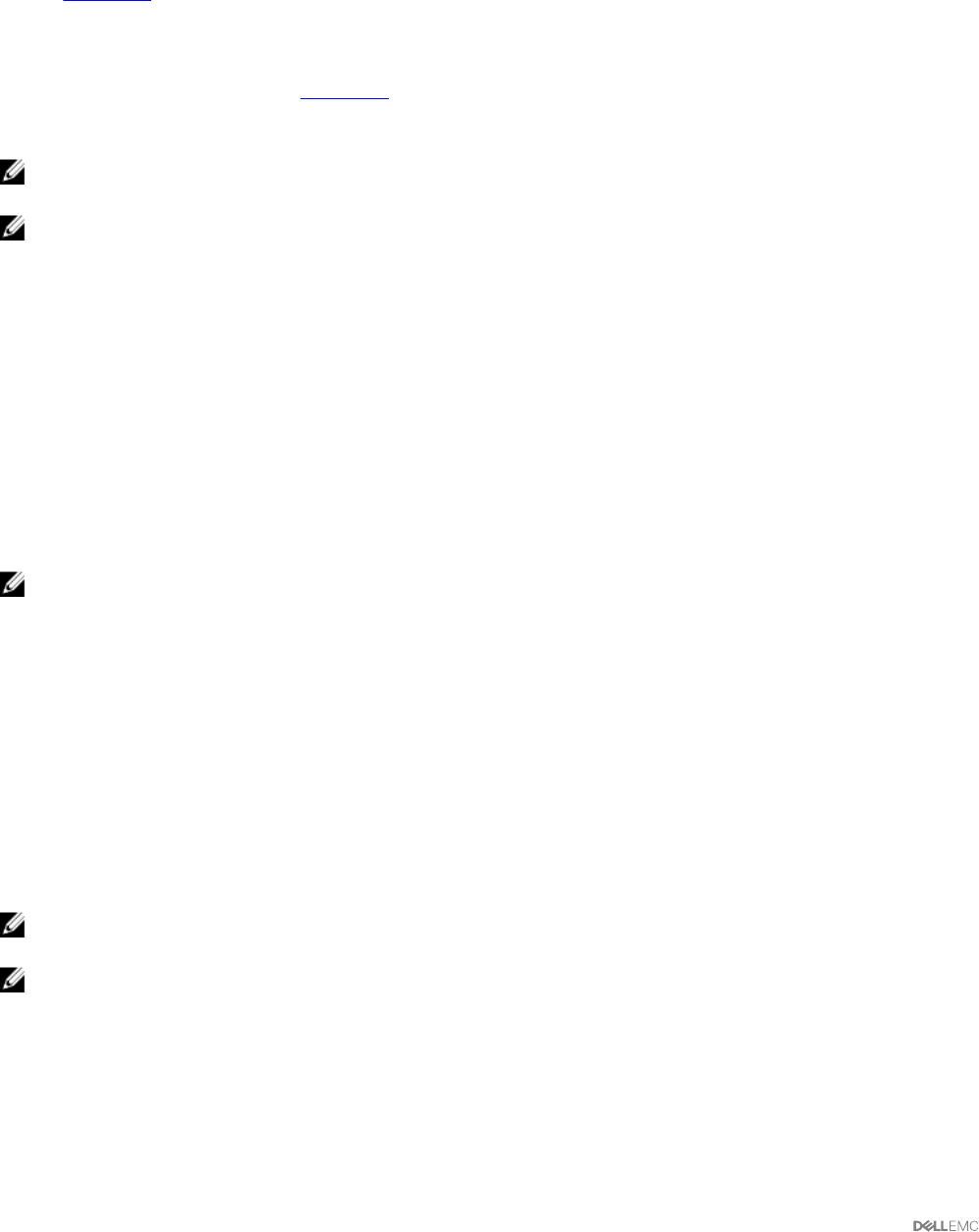
• 当为控制器分配了安全密钥时,无法更改控制器模式。 - 移除安全密钥,然后重复相应步骤以更改控制器模式。
7. 在系统显示以下提示消息:要应用更改,您必须重启服务器。是否确定要更改控制器模式? 时,单击确定。
8. 重新启动服务器以成功更改控制器模式。
相关链接
• 控制器任务
自动配置 RAID0 操作
用户控制器是否支持这种功能?请参阅支持的功能
您可以使用这项功能来将所有处于就绪状态的物理磁盘自动配置为 RAID 0 虚拟磁盘。此功能在具备最新固件版本的 PERC 9 系
列硬件控制器上受支持。
注: “自动配置 RAID0”操作仅在 SAS 和 SATA HDD 上受支持。如果服务器中有 SSD 可用,在执行“自动配置 RAID0”
操作时,此功能将忽略这些 SSD。
注: 在单个存储控制器上执行自动配置 RAID0 操作时,支持的最大物理磁盘数为 192。仅就绪状态的物理磁盘被配置到
RAID 0 虚拟磁盘。
在继续操作之前,请浏览至物理磁盘详细信息页面,并确认物理磁盘是否处于就绪状态。要将物理磁盘配置为 RAID 0 虚拟磁
盘,请执行以下步骤:
1. 在 Server Administrator 窗口的系统树下,展开存储显示控制器对象。
2. 选择控制器对象。
3. 单击控制器属性页上的信息/配置。
4. 在控制器任务下拉菜单中,选择自动配置 RAID0,然后单击执行。
此时将显示自动配置 RAID0 窗口。请阅读窗口中显示的信息,然后再继续下一步。
5. 单击确认来配置物理磁盘。
自动配置操作可能需要时间才能完成,具体取决于配置和可用的处于就绪状态的物理磁盘。仅当更新了警报日志时,自动配
置操作成功。您可以检查警报日志,以了解更多信息。
注: 如果没有任何物理磁盘处于就绪状态并且您重复该步骤,则自动配置 RAID0 操作会自动忽略您的请求,而不显示任
何错误消息。有关警报及其纠正措施的更多信息,请参阅
Server Administrator Messages Reference Guide
(Server
Administrator 消息参考指南),网址: dell.com/openmanagemanuals。
系统配置锁定模式
“系统配置锁定模式”为客户提供了一个配置选项,在启用后将不允许对该特定系统执行任何配置,但也有一些例外情况。使
用此设置的典型情况是在将系统与域中的其余系统一起配置到某个特定级别后,如果启用此模式,则可以减少在一段时间操作
之后经常会遇到的系统偏移现象。
当服务器处于“系统配置锁定”模式时,将不允许您从 OMSS GUI 或 CLI 中启动任何配置操作。如果设置此模式,除了某些枚
举或报告操作之外,将不允许您执行 OMSS 中的大多数操作。
您可以从 iDRAC GUI 中启用锁定模式。如需启用锁定模式,您必须从 iDRAC 页面上的更多操作下拉菜单中选择开启系统锁定
模式选项。此过程最多可能需要一分钟时间,才能在 OMSS GUI 上体现出更改。
注: OMSS 不支持从 GUI 或 CLI 中配置或设置锁定模式。如需启用系统配置锁定模式,您必须访问 iDRAC GUI 或类似的
应用程序。
注: 如果您在开启系统锁定模式之后重新启动 Data Manager/Engine 服务,则会立即影响 OMSS 页面。如果需要,您可
能必须在重新启动之后刷新 OMSS GUI。
OMSS CLI:当系统处于“系统配置锁定”模式时,OMSS CLI 中只能使用或支持 GUI 中可用或支持的任务。如果您尝试运行
任何不受支持的操作,则会显示以下错误信息。
‘Error! System Configuration Lockdown mode is turned ON. Configuration actions cannot be
performed in this mode. Operation failed
!!!’
70